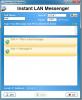Hvad er dårlige sektorer i fysiske og logiske harddiske, hvordan man reparerer dem
Blandt alle potentielle harddiskfejl og -fejl er dårlig klynge en, der ikke gør den helt ikke-funktionel. Harddisk dårlig klynge, tilfældigt kendt som dårlig sektor, er en lille sektor, der ikke reagerer på at læse og skrive anmoder om, og derfor rapporterer enhedssoftwaren, der betjener harddisken, den som ubrugelig sektor. Dårlige sektorer er normalt kategoriseret i to brede typer; Fysiske dårlige sektorer og Logiske dårlige sektorer. Den tidligere type klynger på disken skal kortlægges for at fortsætte læse- og skrivefunktionen på diske, hvorimod logiske dårlige sektorer rapporteres normalt af operativsystemet på grund af dets manglende evne til at få adgang til klyngen på hårdt disk. I dette indlæg vil vi kort diskutere hver type dårlige klynger og se på nogle værktøjer, der kan hjælpe dig med at reparere dårlige sektorer på harddisken.

Fysiske dårlige sektorer
Når vi taler om fysiske dårlige sektorer, er det en af de sektorer på harddisken, der er fysisk beskadiget, og hverken OS / disk controller kan få adgang til dem eller nogen form for læse og skrive operationer kan være udført. I modsætning til logiske dårlige sektorer er der kun få chancer for, at din harddisk udvikler fysiske dårlige sektorer. Denne type dårlige klynger kan udvikle sig, når der fremstilles harddiske. Som du måske ved, er der millioner af sektorer på en harddisk (selv milliarder, afhængigt af lagringsmediets kapacitet), der kontrollerer hver sektor på harddisk til dårlige sektorer og at løse problemerne med område med dårlige sektorer er ikke kun tidskrævende, men også besværlige. Af denne grund kortlægges dårlige sektorer ved hjælp af adskillige oversætteralgoritmer. Det skal bemærkes, at fysiske dårlige sektorer ikke kan repareres. De kan kun kortlægges fra harddisken via specialiserede hjælpeprogrammer til diskreparation. Når det er kortlagt, prøver diskcontrolleren eller operativsystemet ikke at få adgang til disse sektorer til at læse og skrive data. Da fysiske dårlige sektorer ikke kan kortlægges ved hjælp af konventionelle harddiskdiagnosticerings- og reparationsværktøjer, anbefales det at køb en ny harddisk, og send harddisken med fysiske dårlige sektorer til dens producent for at gendanne data fra brugbar sektorer.
Logiske dårlige sektorer
I modsætning til fysiske dårlige sektorer kan logiske eller bløde dårlige sektorer udvikle sig på harddiske på grund af mange grunde. Den logiske dårlige sektor er en sektor, der pludselig bliver utilgængelig for diskcontrollersoftware eller OS. Når et operativsystem forsøger at læse / skrive data til en logisk dårlig sektor, tager det ret lang tid at gennemføre den ønskede operation, og selvom operationen afsluttes uden åbenbare problemer, står brugerne med problemer, mens de læser de data, der er skrevet på logisk dårligt sektorer. I modsætning til fysiske dårlige sektorer er denne type dårlige sektorer imidlertid fuldt ud reparable. Der findes en lang række harddiskreparationsværktøjer derude, der kan registrere områder med dårlige sektorer og forsøge at reparere dem. I modsætning til fysiske dårlige sektorer, når logiske dårlige sektorer repareres, kan brugerne læse og skrive data til et område på harddisken, hvor der var logiske dårlige sektorer. Der er forskellige grunde til forekomsten af logiske dårlige sektorer på harddisken, herunder virus / malware-infektion, forkert lukning, brug af et lavt niveau diskformatværktøj og mere. En logisk dårlig sektor kan også udvikle sig på en harddisk, når en bruger forsøger at gemme de gendannede data fra det drev, hvor det læses fra.
De moderne opbevaringsmedier har en indbygget reserve sektor pool der kan hjælpe med at reparere logiske dårlige sektorer. Puljen er ansvarlig for at udskifte den dårlige sektor (hvis den er udviklet på en harddisk) med brugbare, gode sektorer (i puljen), hvilket giver brugeren mulighed for problemfrit at læse og skrive data uden at blive stødt på problemer. Antallet af sektorer, der er udpeget til reserve sektor pool er begrænset, og hvis det løber tør for reservesektorer, og harddisken udvikler en dårlig sektor, kan brugeren rette dem ved enten at kortlægge de logiske sektorer igen med fysiske sektorer, der bruger harddisk-remapping-hjælpeprogrammer, eller bruger nul-fyld-programmer som DBAN, KIllDIsk osv., til at fylde hele harddisken med nul byte.
Kontrol af harddisk for dårlige sektorer
Ligesom sine forgængere leveres Windows 7 med et indbygget diskværktøj kaldet Kontroller disken til at scanne disk for uoverensstemmelser og især dårlige sektorer. Dette værktøj hævder også at reparere de logiske dårlige sektorer via dyb, grundig scanningsfunktion. Mens du prøver at reparere de dårlige sektorer, kan det bede dig omstarte pc'en for at kontrollere de dele af harddisken, der ikke bruges, mens Windows kører. Derudover har den brug for fuld adgang til din pc, og kan derfor automatisk afslutte enhver igangværende proces. Hvis du ofte står overfor læse / skrivefejl, BSoD'er og andre lignende problemer, tilrådes det at dybe scanne hver diskpartition for at kontrollere tilstedeværelsen af dårlige sektorer. Du kan få adgang Kontroller disken fra diskens dialogboks Egenskaber. Bare højreklik på det drev, du vil tjekke for dårlige sektorer, vælg Ejendomme, gå over til Værktøj fanen, og tryk derefter på Tjek nu.

Dette vil starte Windows 'oprindelige Check Disk-værktøj, så du kan løse filsystemfejl og scanne og gendanne dårlige sektorer, den fandt under diskcheckprocessen. Som nævnt tidligere, hvis det finder en dårlig sektor på din harddisk, kan du muligvis kræve at genstarte systemet for at løse dem.

Check Disk tilbyder et begrænset sæt diskreparationsmekanismer, og du kan derfor ikke stole på det. Når den med succes har repareret alle de dårlige sektorer på harddisken, skal du kontrollere hver diskpartition for potentielle læse- og skriveproblemer via et tredjeparts diskværktøj, siger, H2testw. Programmet er designet til at kontrollere både eksterne og interne lagringsmedier for læse- og skrivefejl. Det vil hjælpe dig med at identificere den type undtagelse, din harddisk kaster, mens du læser og skriver data.
DiskView er et andet værktøj, der er værd at prøve. Denne lille applikation viser et grafisk kort over din disk, så du kan analysere hver disksektor visuelt og også finde alle beskadigede sektorer. Ikke kun viser det hver klynge på disken, det hjælper dig også med at kontrollere de data, der er skrevet på hver klynge. Kort sagt vil det give dig en detaljeret indsigt i datadistribution på tværs af den specificerede diskpartition.

Udførelse af sektor-for-sektor diskkloning
Før du udfører forhåndsdiskreparationsoperationer, anbefales det at tage backup af alle data på ekstern harddisk. Da en harddisk med dårlig sektor ikke tillader sikkerhedskopiering af alle diskenheder, kan du ikke bruge konventionelle harddisk-backupværktøjer til at udføre handlingen. Hvad du sandsynligvis har brug for er et program, der kan klone hver harddisksektor. Vi har tidligere gennemgået HDD Raw Copy Tool der giver dig mulighed for at udføre sektor-for-sektor diskkloning. Det er bygget til at scanne hver sektor med specificeret harddiskvolumen for data og kopiere dem til måldrevet. I modsætning til andre diskback-værktøjer, slettes det først alt fra måldrev, før diskkloning fungerer. Så det anbefales at bruge et allerede tomt opbevaringsmedium.
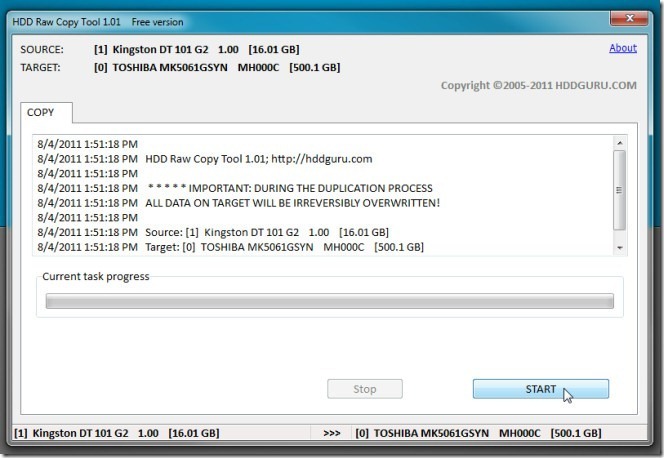
HDD Raw Copy har evnen til automatisk at springe over dårlige sektorer, og derfor, hvis den finder en sektor, der ikke kan være det kopieret til et eksternt drev, læser den automatisk data fra næste sektor og kopierer dem til destinationen disk. Denne funktion gør den forskellig fra andre diskkloningsværktøjer, der beder brugeren til først at reparere de dårlige sektorer for at fortsætte diskkloningsoperationen. Desuden forsøger den at fremstille en nøjagtig kopi af den specificerede disk uden at ændre den grundlæggende diskstruktur og mappehierarki.
Reparation af dårlige sektorer
Som nævnt tidligere er fysiske dårlige sektorer uoprettelige, og de kan kun kortlægges for at forhindre læsning og skrivning af data til dem. Imidlertid kan logiske dårlige sektorer repareres ved hjælp af adskillige teknikker. Tidligere blev formatet på lavt niveau betragtet som en af de bedste løsninger, men med moderne diske er det strengt ikke anbefalet. Hvad du kan prøve er nul-påfyldning køreturen. Nuludfyldningen, som navnet antyder, er en handling, der fylder hver sektor af disken med nul byte, der forsøger at genindføre diskens oprindelige tilstand. Dette resulterer muligvis i at reparere alle de ikke-adresserbare dårlige sektorer, og operativsystemet kan derefter begynde at læse og skrive data til dem.
Udfyldning af nuller på hele disken kræver, at du fjerner harddisken og derefter udfører handlingen ved hjælp af MSDOS-værktøjet. Du kan imidlertid også bruge Ubuntu Live Disk til at udføre nul-fyldning på hele harddisken. I vores guide til klon harddisk ved hjælp af Ubuntu Live Disk, vi brugte dd kommando til at oprette en IMG-fil med harddiskpartition til den specificerede placering. Bortset fra at skrive diskoverskrifter, kloning af et diskdrev, kopiering af filer osv., Kan det bruges til at skrive hele disken med nul byte, så brugerne kan reparere de dårlige sektorer på harddisken.
For dem, der ikke ved, hvordan man opretter en Ubuntu Live Disk, tjek vores indlæg på oprette en Ubuntu 10.10 Live Disk. Når du er oprettet, skal du genstarte din pc i BIOS-menuen for at ændre startprioriteten. Naviger til Boot-menuen, og indstil ekstern harddisk som første startindstilling. Gem nu ændringerne i BIOS og genstart systemet. Det fører dig direkte til Ubuntu-startmenuen. Vælg Kør Ubuntu fra denne USB-mulighed for at begynde at indlæse Ubuntu 10.10. Når Ubuntu er indlæst, skal du åbne Terminal fra applikationer -> Tilbehør-menuen.

Monter nu det drev, der skal udfyldes med nul byte, fra Steder menu. Du bliver nødt til at notere diskenheden på din harddisk. Åbn for dette Diskværktøj (tilgængelig fra System -> Administration-menu), vælg den monterede harddisk fra venstre sidefelt for at se de komplette diskoplysninger i hovedvinduet. Du finder diskidentifikatoren i højre sidepanel.
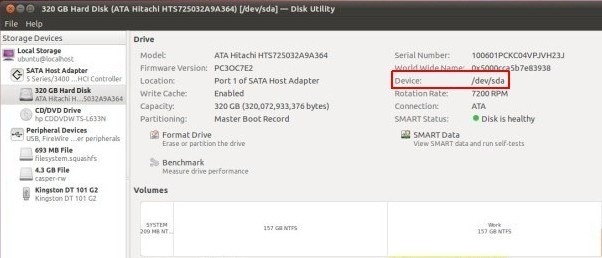
Syntaks for skrivning af nuller til disk via dd-kommando er som følger.
sudo dd if = / dev / zero of = / dev /
bs = 8M
Hvis harddiskidentifikatoren er / dev / sda, skal du indtaste følgende kommando for at begynde at skrive nuller til harddisken.
sudo dd if = / dev / zero of = / dev / sda bs = 8M
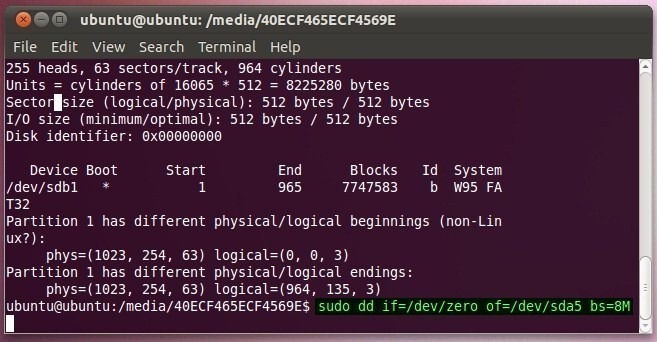
DBAN er et andet værktøj, der gør jobbet ganske effektivt til SATA- og IDE-diske. Det er et program, der kan startes til at slette harddisken til fuldstændigt at tørre harddisken for at gøre data genvindbare. En af de metoder, det understøtter, er Hurtig sletning der gør det muligt at skrive nuller til disken. Ved hjælp af den interaktive tilstand kan du vælge denne metode og derefter vælge det drev, hvorpå nul bytes skal skrives. Alt hvad du behøver er at downloade DBAN ISO-pakken og brænde den til CD / DVD ved hjælp af Windows native diskbrænder.

Når billedet er brændt til CD / DVD, genstart dit system til BIOS, og indstil CD / DVD som den første startindstilling fra Boot-menuen. Når startprioriteten er defineret, skal du genstarte systemet for at indlæse DBAN. Tryk på Enter på hovedsiden for at starte DBAN i interaktiv tilstand.

Den interaktive tilstand giver dig mulighed for at vælge den metode, du vil bruge til at udslette diskdata. Vælg først drevet vha. Mellemrumstasten på tastaturet, og tryk derefter på 'M' for at vælge metoden.

Som nævnt tidligere Hurtig sletning metoden gør det muligt at skrive nuller til hele harddisken. Vælg blot indstillingen, og tryk derefter på F10 for at begynde processen. Den tid, det tager at skrive nuller til hele disken, afhænger af størrelsen og hastigheden på din harddisk.
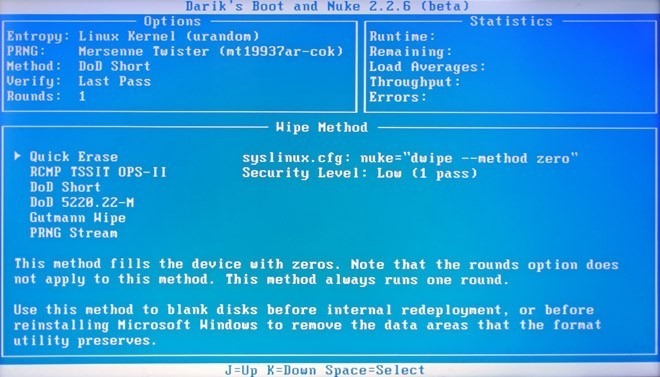
De logiske dårlige sektorer kan gendannes ved hjælp af ovennævnte værktøjer, men det betyder ikke, at du kan fortsætte med at bruge din harddisk i lang tid. Når dårlige sektorer (fysiske eller logiske) begynder at udvikle sig på din harddisk, er det, infact, et tegn på at købe en ny harddisk for at afværge enhver forestående skade på dit opbevaringsmedium. Du bør dog tage forebyggende forholdsregler for at beskytte din harddisk mod dårlige sektorer. Det anbefales altid at lukke dit system ordentligt, planlægge en automatisk diskdefragmentering for at forhindre slid og slid på harddisken, holde din anti-virus / anti-malware-applikation opdateret med de nyeste virusdefinitioner, og brug altid din harddisks fabrikantens leverede diskdiagnostiske værktøjer til at løse hårdt diskrelaterede problemer.
Søge
Seneste Indlæg
Administrer opsætning af flere skærme med dobbeltmonitorværktøjer [Windows 7]
Dual Monitor værktøjer, snarere end et program, ligner mere en pakk...
Forbedre samarbejdet med dine medarbejdere for at øge produktiviteten
Med fremkomsten af internettet er verden faktisk blevet en global...
Synkredible planer Synkroniser to mapper, alternativ til SyncToy
Synchredible er et lille, men kraftfuldt synkroniseringsværktøj, de...

![Administrer opsætning af flere skærme med dobbeltmonitorværktøjer [Windows 7]](/f/67a4de6281c258a74f5b82b6b1fa0611.jpg?width=680&height=100)